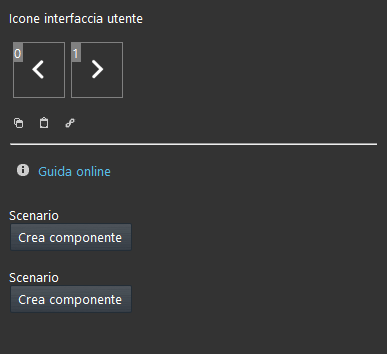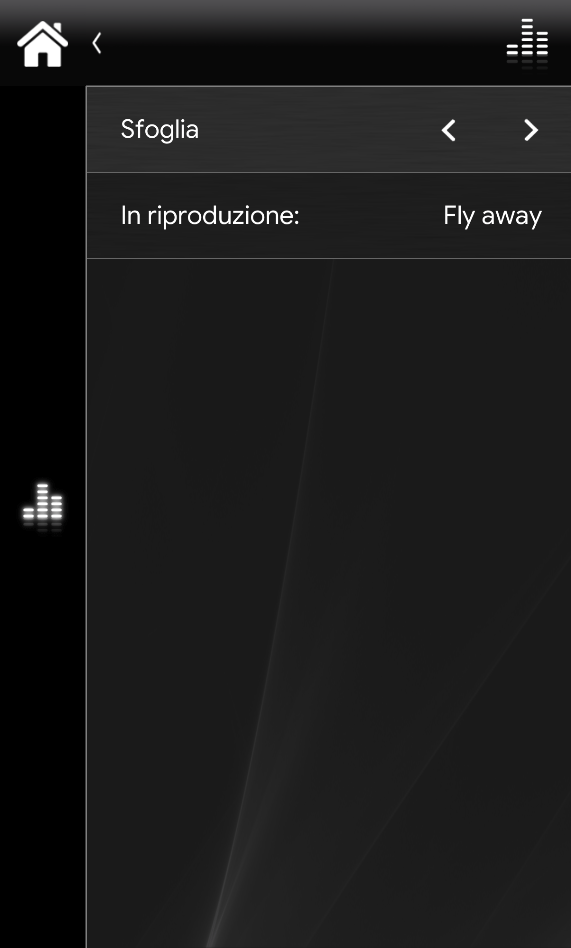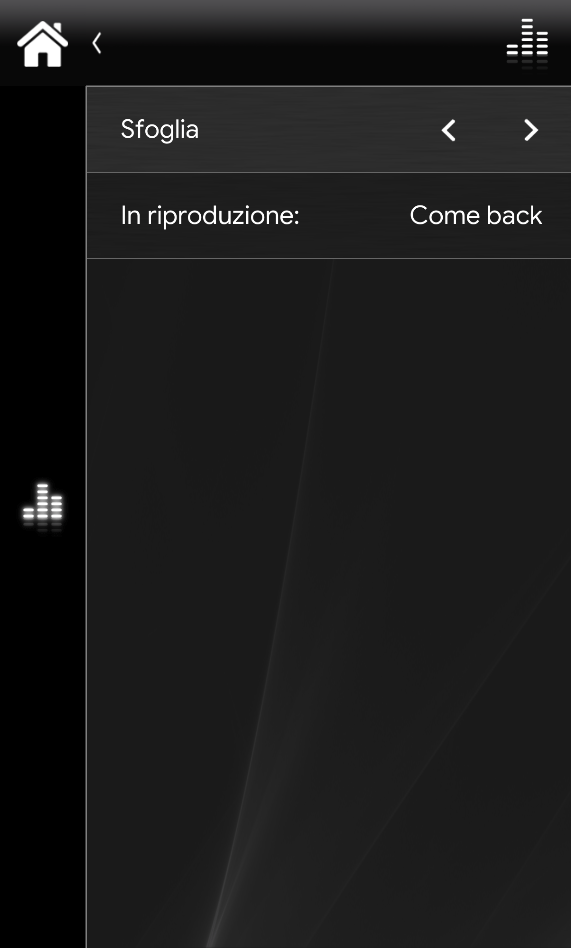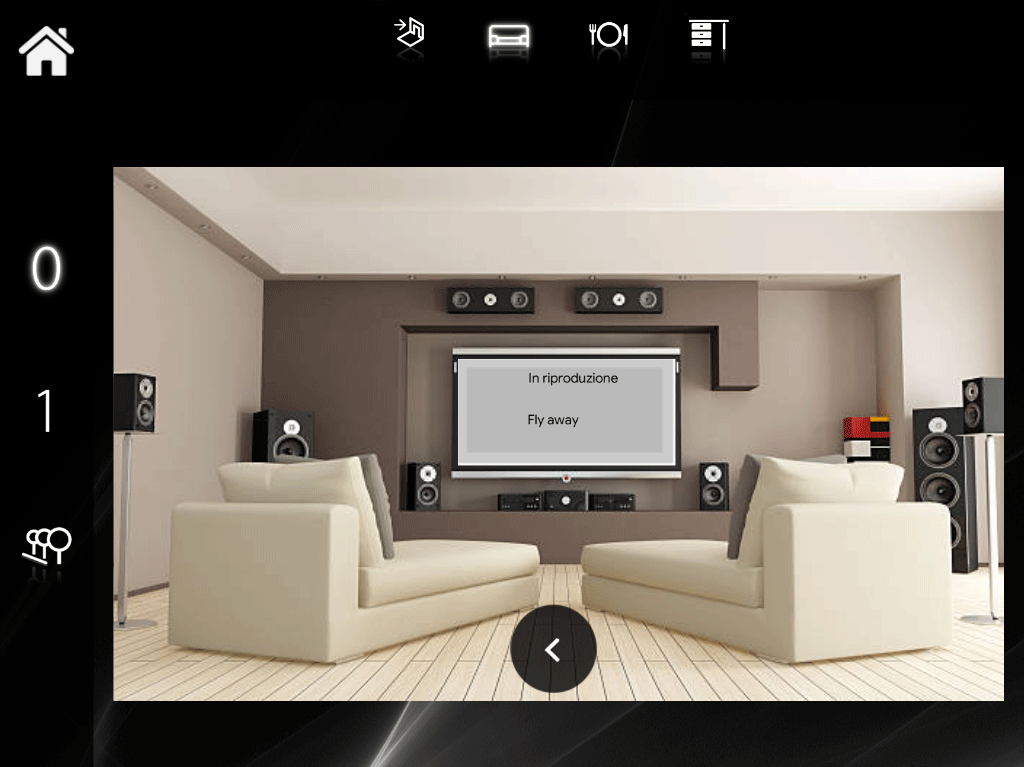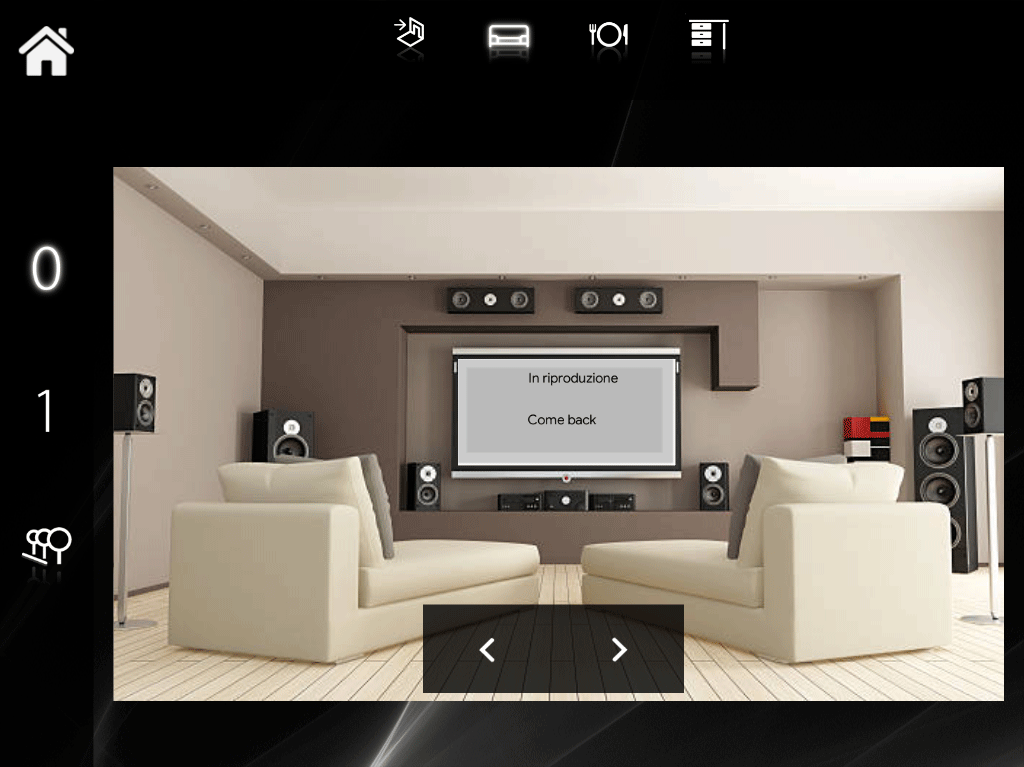Sfoglia
Sfoglia
INTRODUZIONE
Usato per chiamare due scenari con un componente grafico dedicato. Per esempio, per passare alla traccia successiva o precedente di un lettore CD. Lo scenario può essere di qualsiasi tipo, posso anche mandare differenti infrarossi o chiamare il feedback track del componente del protocollo Vivaldi.
CASI D’USO
- Il componente Sfoglia viene utile nel caso si avesse un lettore CD cambiando, per esempio, la traccia del CD soltanto premendo un bottone.
COMPONENTS PROPERTIES
GUI
Questo componente d’esempio è stato creato tramite il gateway Graphic UI.
Potete far riferimento al capitolo “Gateways / Protocols” per ottenere ulteriori informazioni.
Scenario: Aggiunge uno scenario nella sezione “Componenti” la prima selezione dello scenario;
Scenario: Aggiunge uno scenario nella sezione “Componenti” la prima selezione dello scenario;
 EVE Remote Plus
EVE Remote Plus
Tre diverse modalità di visualizzazione: “CLASSICA”, “MODALE” e “NASCOSTA”. Ulteriori informazioni su modalità di visualizzazione del componente.
VISUALIZZAZIONE CLASSICA
Questo è il risultato del componente all’interno di EVE Remote Plus (Stile classico).
Il componente Sfoglia è mostrato con la seguente maschera:
Icone componente Sfoglia nella interfaccia classica
![]() Selezione primo scenario (Icona modificabile, Figura 1)
Selezione primo scenario (Icona modificabile, Figura 1)
![]() Selezione secondo scenario (Icona modificabile, Figura 2)
Selezione secondo scenario (Icona modificabile, Figura 2)
VISUALIZZAZIONE A MAPPE
Questo è solo uno dei possibili risultati del componente in EVE Remote (Stile a Mappe).
Le icone possono essere modificate dipendemente dalle proprie necessità dal simbolo alla icona al colore e dimensioni.
In questo caso, noi abbiamo usato il le icone predefinite:
Icone componente Sfoglia nell’interfaccia a Mappe:
![]() Il primo valore della lista (Icona modificabile, Figura 1).
Il primo valore della lista (Icona modificabile, Figura 1).
![]() Selezione primo scenario (Icona modificabile, Figura 2).
Selezione primo scenario (Icona modificabile, Figura 2).
![]() Selezione secondo scenario (Icona modificabile, Figura 2).
Selezione secondo scenario (Icona modificabile, Figura 2).